
Ukuza kuthi ga ngoku, i-router sisixhobo esicinezelwe kwindlu yomsebenzisi we-Intanethi nganye. I-router ikuvumela ukuba uqhagamshele iikhompyuter ezininzi, iilaptops, amacwecwe kunye nee-smartphones kwinethiwekhi yehlabathi, yenza indawo yakho engenazingcingo. Kwaye lo mbuzo uphambili okwenzeka kwi-novice wine emva kokuthenga i-router, ndingayiqhagamshela njani ikhompyuter yakho kwesi sixhobo. Makhe sijonge ukuba loluphi ukhetho olukhoyo.
Qhagamshela ikhompyuter kwi-router
Ke, masizame ukwenza umsebenzi onzima kakhulu - qhagamshela ikhompyuter yakho kwi-router. Le yeyona ntshukumo inaye nomsebenzisi we-novice. Ukulandelelana kwezenzo kunye nendlela efanelekileyo kuya kusinceda ekusombululeni umsebenzi.Indlela yoku-1: Unxibelelwano oluqhelekileyo
Eyona ndlela ilula yokuqhagamshela i-PC ukuya kwi-router kukusetyenziswa kwentambo ye-patch. Ngendlela efanayo, unokutyulwa uqhagamshelo lwe-wist kwi-router kwilaptop. Nceda uqaphele ukuba nayiphi na i-goritus ngeengcingo zenziwa kuphela ngezixhobo ezikhutshiweyo kwinethiwekhi.
- Sifaka i-router kwindawo efanelekileyo, ngasemva kwetyala lesixhobo, sifumana izibuko le-Wan, elihlala liboniswa luhlaza okwesibhakabhaka. Sinamathela kuyo intambo yenethiwekhi yomnikezeli wakho we-Intanethi, oqhutywa egumbini. Xa ufaka isinxibelelanisi kwisokethi kufuneka kube yinto ephawulekayo kunqakrazo.
- Sifumana i-wire rj-45. Ngokungaphezulu, kubonakala ngathi kumfanekiso.
- I-RJ-45 yentambo, ephantse ifakwe i-router, faka kuyo nayiphi na i-LAN Jack, kwiimodeli zanamhlanje ze-routers, iziqwenga zazo ezinamaqhekeza amane ombala ophuzi. Ukuba akukho ntambo ye-patch okanye emfutshane, ke ayisiyongxaki, indleko ingumfuziselo.
- I-router ihamba okwethutyana kwaye iya kwibhloko yekhompyuter yekhompyuter. Ngasemva kwezindlu, sifumana i-lan port, efaka isiphelo sesibini se-RJ-45 intambo. Kwisininzi esikhulu, iibhodi zebhodi ezixhotyisiweyo ngekhadi lenethiwekhi eyakhiweyo. Ngomnqweno omkhulu, unokudibanisa isixhobo esahlukileyo kwi-PCI Connect, kodwa umsebenzi oqhelekileyo awunakulindeleka.
- Sibuyela kwi-router, semba intambo yamandla kwifowuni nakwinethiwekhi ye-AC.
- Vula i-router ngokucofa iqhosha "kwi / off" ngasemva kwesixhobo. Vula ikhompyuter.
- Sijonge kwicala elingaphambili le-router, apho izalathisi zikhona. Ukuba i icon enomfanekiso wekhompyuter ivuliwe, kuthetha ukuba kukho umfowunelwa.
- Ngoku kwiscreen sokubekwa kweliso kwikona esezantsi esijonge i icon yoqhagamshelo lwe-Intanethi. Ukuba ibonakalisiwe ngaphandle kweesimbo zangaphandle, unxibelelwano lusekiwe kwaye uyonwabela ukufikelela kwizinto ezingenasiphelo zeWebe yeHlabathi.
- Ukuba i icon kwitreyi inqamleze, emva koko jonga ucingo ngentsebenzo, endaweni enye okanye ukuvula ikhadi lenethiwekhi likhubazekile komnye umntu. Umzekelo, kwiWindows 8 ngale nto, kuyimfuneko ukuba ucofe iqhosha elithi "Isiqalo", kwimenyu ", emva koko uqhubeke" kwi-Intanethi "ye-Intanethi", emva kwe- IZiko leNethiwekhi yoFikelelo " Sijonga imeko yekhadi lenethiwekhi ukuba ikhubazekile, cofa ekunene kwi-icon yonxibelelwano kwaye ucofe kwi "Vumela".
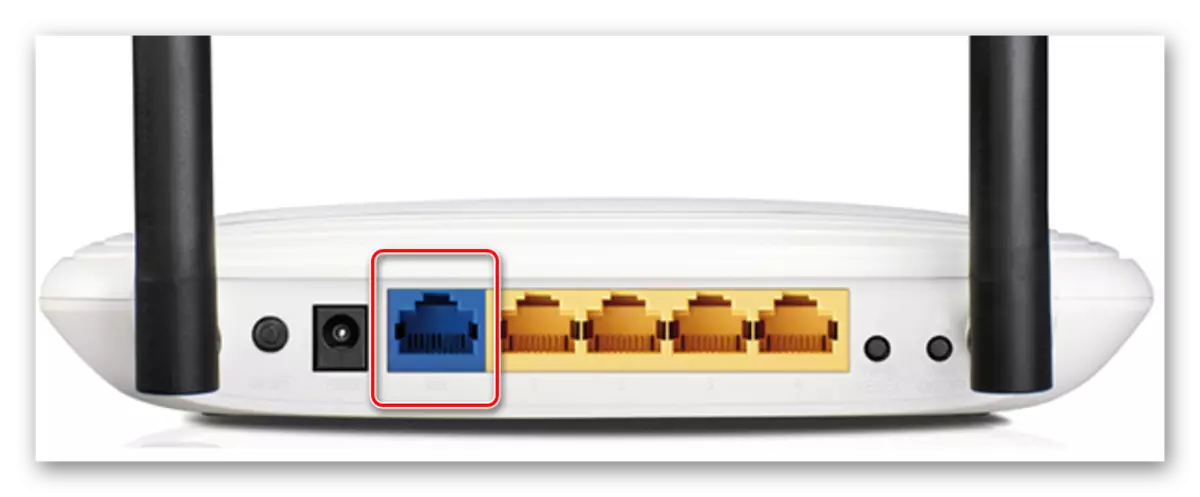

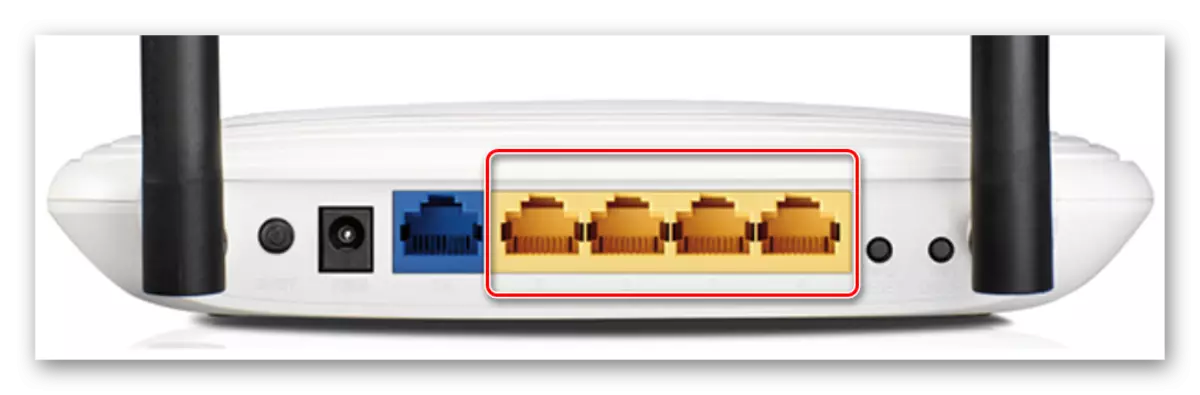



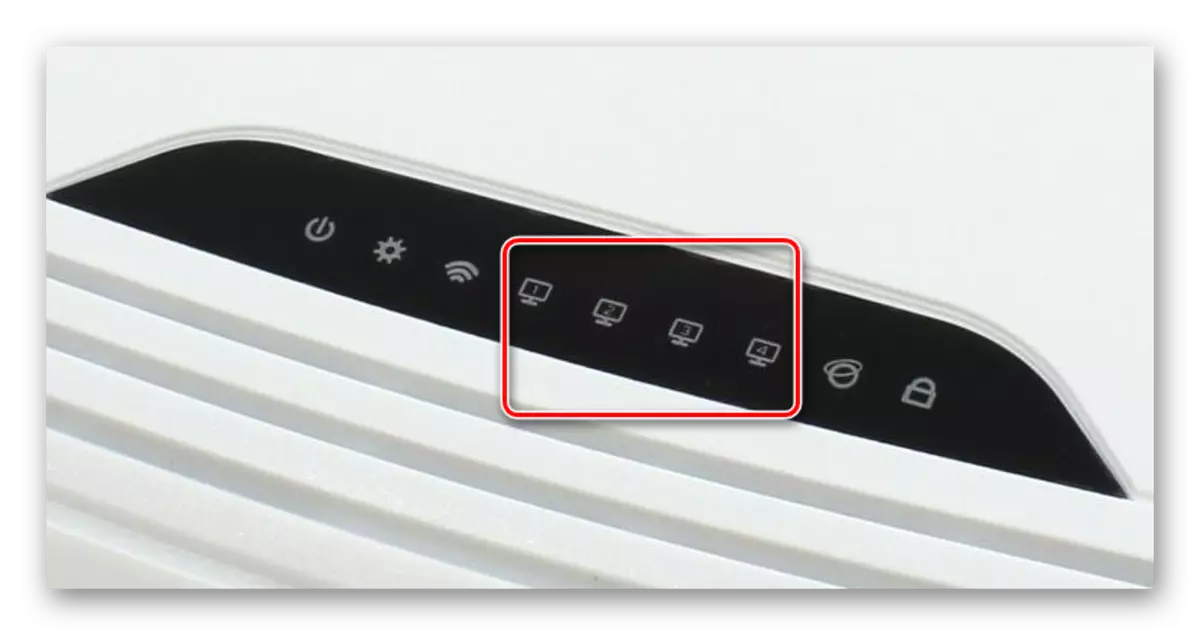

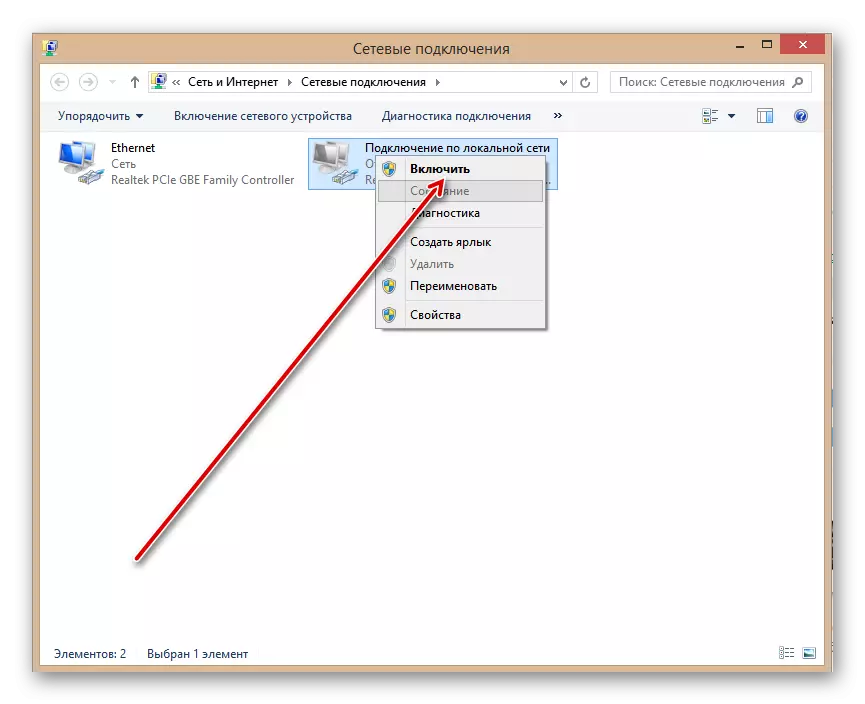
Indlela 2: Unxibelelwano olungenazingcingo
Usenokungafuni ukonakalisa imbonakalo yegumbi kunye nazo zonke iintlobo zeengcingo, ke ungasebenzisa enye indlela yokudibanisa ikhompyuter kwi-router-ngenethiwekhi ye-Wi-Fi. Iipateni ezahlukileyo zebhodi yebhodi yezigodlo zixhotywe ngemodyuli yonxibelelwano engenazingcingo. Ngamanye amaxesha, kufuneka uthenge kwaye ufake umrhumo okhethekileyo kwi-PCI uqhagamshelo lwekhompyuter okanye ubandakanye nemodem ye-Wi-Fi kwizibuko ngalinye. Iilaptops ngokungagqithanga imodyuli yokufikelela kwi-Wi-Fi.
- Siseka i-adapter engaphandle okanye yangaphakathi ye-Wi-Fi kwikhompyuter, vula i-PC, linda ukufakelwa kwabaqhubi besixhobo.
- Ngoku kufuneka uqwalasele ubulungiselelo senethiwekhi ngaphandle kwe-wireless ngokungenisa useto lwe-router. Vula nasiphi na isikhangeli se-Intanethi, kwibha yedilesi sibhala: 192.168.0.168.1.1.1 ((Ezinye iidilesi zinokwenzeka, nceda uDavir ongenayo
- Kwifestile yokuqinisekisa evelayo, thayipha igama lomsebenzisi kunye negama lokugqitha ukufaka ubumbeko lwe-router. Ngokuzenzekelayo, ziyafana: admin. Cofa i-LKM kwiqhosha "Kulungile".
- Kwiphepha lokuqalisa loqwalaselo lwe-router kwikholam yasekhohlo sifumana into ethi "wireless" kwaye icofe kuyo.
- Emva koko, kwimenyu eyehlayo, vula ithebhu "i-wireless" ithebhu kwaye ubeke ibhokisi kwi-radionary ye-wireler radio, oko kukuthi, siqala ukusasazwa komqondiso we-Wi-Fi. Gcina utshintsho kwiseto se-router.
- Buyela kwikhompyuter. Kwikona esezantsi ngasekunene kwi-desktop, cofa kwi icon yonxibelelwano engenazingcingo. Kwithebhu evelayo, bona uluhlu lweenethiwekhi ezikhoyo ukuze uqhagamshelo. Khetha eyakho kwaye ucofe kwiqhosha "Qhagamshela". Unokubeka uphawu ngokukhawuleza kwibala "lokudibanisa ngokuzenzekelayo".
- Ukuba ufaka i-password yokufikelela kwinethiwekhi yakho, ndiza kungena kwiqhosha lokhuseleko kwaye ucofe "ngokulandelayo".
- Ilungile! Unxibelelwano olungenazingcingo lwekhompyuter kwaye i-router isetwe.


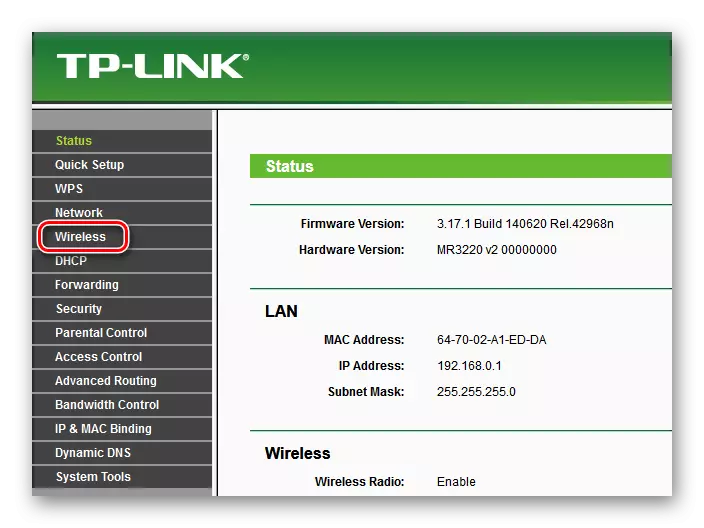
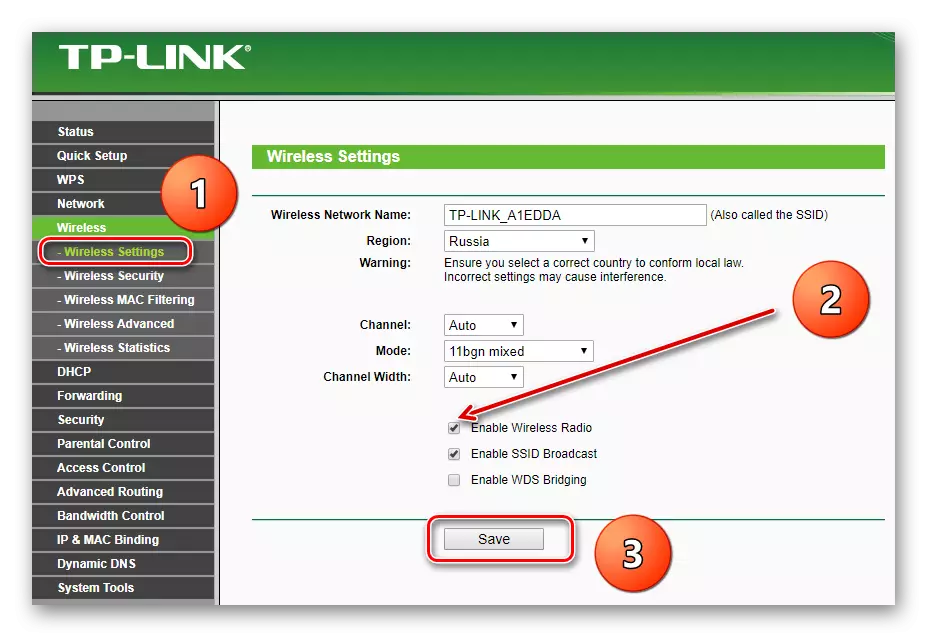

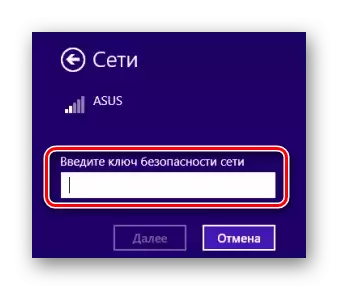
Njengoko sifakwe kunye, qhagamshela ikhompyuter kwi-router usebenzisa intambo okanye ngenethiwekhi engenazingcingo. Kuyinyani, kwityala lesibini, kufuneka izixhobo ezongezelelweyo zinokufuneka. Unokukhetha naluphi na ukhetho kwihambo yakho.
Jonga kwakhona: faka i-router ye-TP-ikhonkco
